如何在Windows 10系统中查看已连接WiFi密码-亲测可用-优雅草卓伊凡
通过系统设置查看点击屏幕左下角的“开始”按钮,打开“设置”应用。在“设置”应用中,点击“网络和 Internet”。在“网络和 Internet”页面中,点击“WLAN”,右侧页面会显示已连接的WiFi。在WLAN右侧界面下滑,找到并点击“网络和共享中心”。在弹出的界面中,点击“WLAN(xxx)”,xxx为当前连接的WiFi名称。弹出WLAN界面后,选择并点击“无线属性”。在弹出的无线网络属性界面中,点击“安全”选项卡。勾选“显示字符”,即可显示已连接的WiFi密码。这个目前我找不到,这个方法测试了
基本上 看不到, 卓伊凡记得曾经win7是可以的。
使用命令提示符查看就这个方法可用
在Windows搜索框中输入“cmd”,右键选择“以管理员身份运行”。在命令提示符窗口中,输入命令netsh wlan show profiles,这将列出设备上所有已连接的WiFi网络。
这里显示了 本机电脑连过的2个wifi
所有用户配置文件 : yangqianche
所有用户配置文件 : 你连一下试试HUAWEI我想看的密码是yangqianche ,因此很简单
找到想要查看密码的WiFi名称,输入命令netsh wlan show profile name="WiFi名称" key=clear(将“WiFi名称”替换为实际的网络名称)。netsh wlan show profile name=”yangqianche” key=clear
我们测试下
就这个方法, 简直不要太好用了,太好用。
在输出信息中,找到“关键内容”,这就是WiFi密码。通过控制面板查看打开控制面板,可以在搜索框中输入“控制面板”并点击搜索结果。进入“网络和 Internet”选项,找到并点击“网络和共享中心”。在当前连接的网络名称上点击,进入“无线属性”窗口。切换到“安全”标签,勾选“显示字符”,即可查看WiFi密码。这个基本上 也没有找到